会社からの帰宅途中、突如国道を横切ってきたエゾシカにハンドルを切り損ね、対向車線に大きくはみ出して肝を冷やしたホンダです。
(冬のはじめ、11月のことでした)
さて、今や押しも押されもせぬマーケティングツールの1つとなったGoogle Analytics(以下「GA」)。
ところが、GAの設定もひと通り終わり、だんだんデータがとれ始めると、なんとなくそれで安心してしまう心持ち、覚えはありませんか?
しかし! 実はひと通り終わったその設定に、意外な落とし穴があったりします。
その代表的なものが、「ボットや関係者など、必要以外のアクセスも数える設定になってしまっている」というもの。
今回はこれを正しく設定し直すためのTipsです。
新しいビューを作成する
設定を直す前の準備として、今までのデータは残しつつ設定を変更した後のデータを蓄積するために、新しいビューを作ります。
ビューは、設定を変更した日から変更した部分のデータがたまっていきますが、万一設定を間違えると、データはあとで修正できないからです。
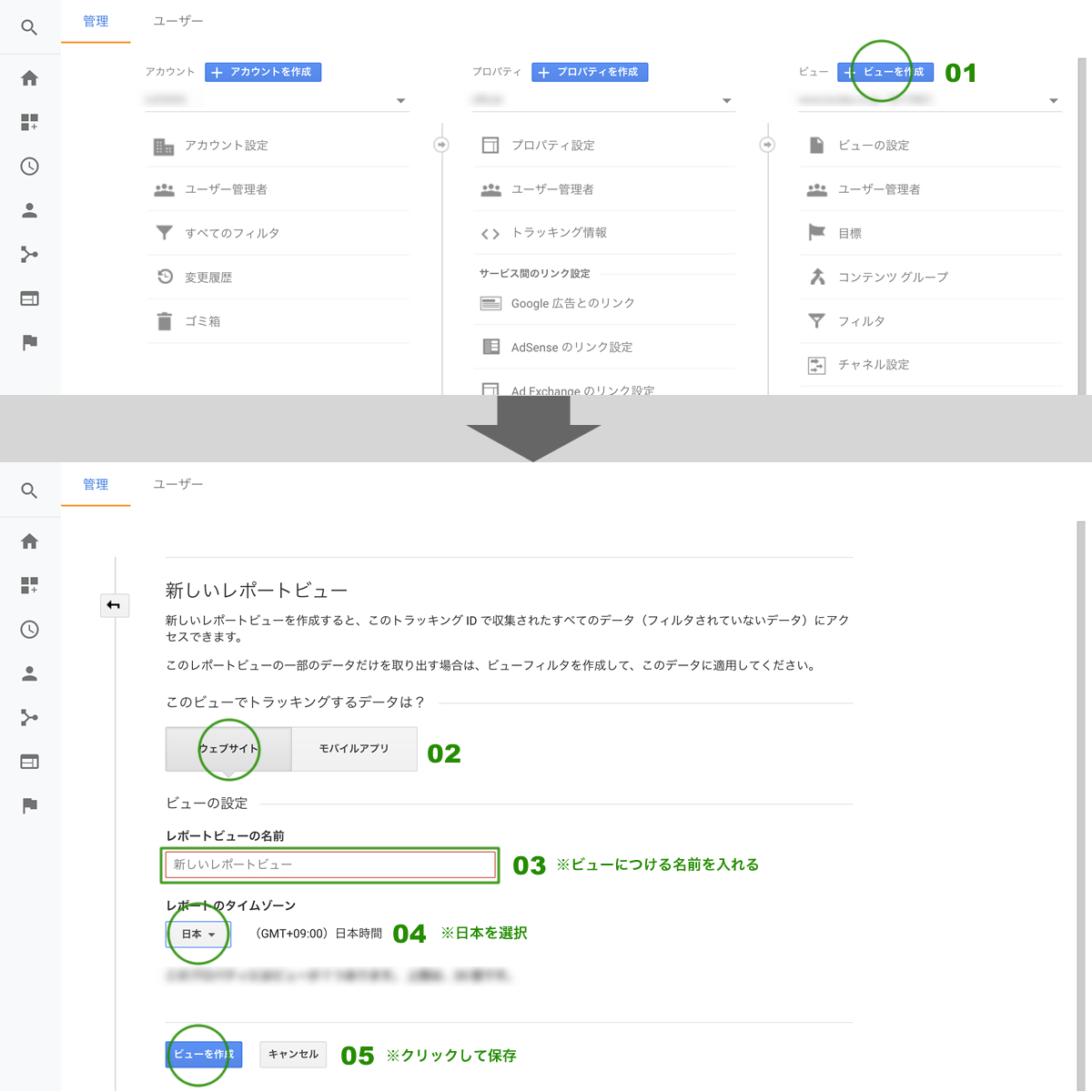
設定の手順は『管理』から『ビューを作成』をクリックし、次の画面で内容を設定して保存します。
関係者のアクセスを除外する
準備が終わったら、まず関係者のアクセスを除外する設定をします。
ターゲットとなる方の数や行動を計測したいにもかかわらず、社員や業務委託先など、業務の都合で何度もサイトへアクセスしなければならない人もいます。
アクセスの母数自体が小さいウェブサイトの場合、そこで生じる数字の誤差を防ぐため、関係者のIPアドレスを除く設定が必要になるのです。
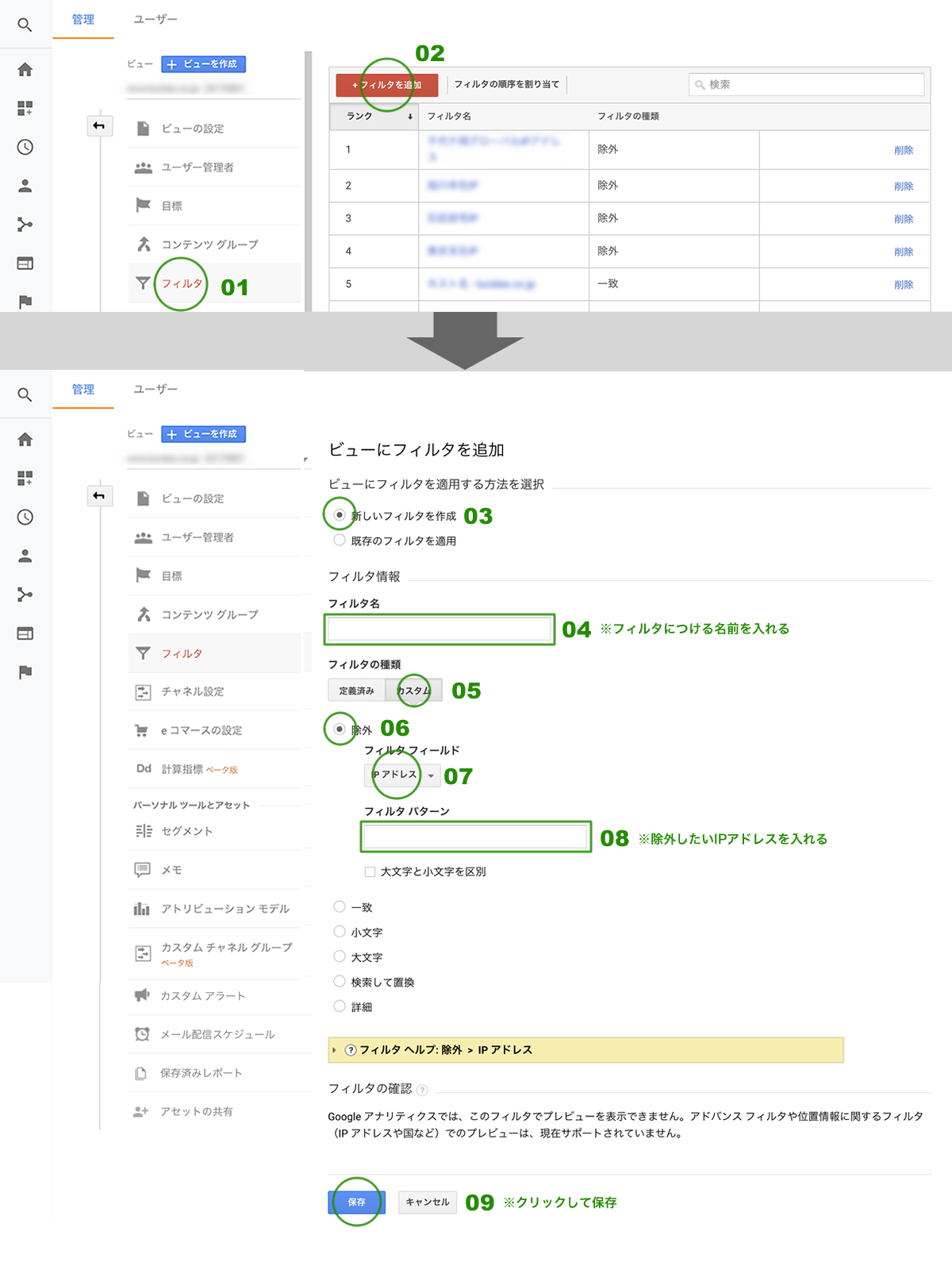
設定の手順として、『管理』から『ビューの設定』を選び、『フィルタ』メニューで表示された画面から、赤い「+フィルタを追加」ボタンでフィルタを新しく作成していきます(詳しい設定は上の画像をご参照ください)。
なお、会社が固定IPでなく動的IPを利用している場合、この方法ではうまくいかない可能性があります。
そうした場合はChromeでGoogle Analyticsオプトアウトというアドオンを利用するのも一つの方法です。
人間以外のアクセスを除外する
次に関係者のIPだけでなく、ボットなど人間以外からのアクセスを除外する設定をします。
これは意外と重要な設定で、ネット広告などを打つ場合ここをきちんと設定しておくと、クローラーやボットなどが生み出す見かけだけのトラフィックが、レポートの数値を水増ししてしまう可能性を排除できます。
とはいっても、設定はいたって簡単。
『管理』から『ビューの設定』を選び、画面下の方にある「ボットのフィルタリング」の『既知の〜すべて除外します』にチェックを入れて、『保存』をクリックするだけです。
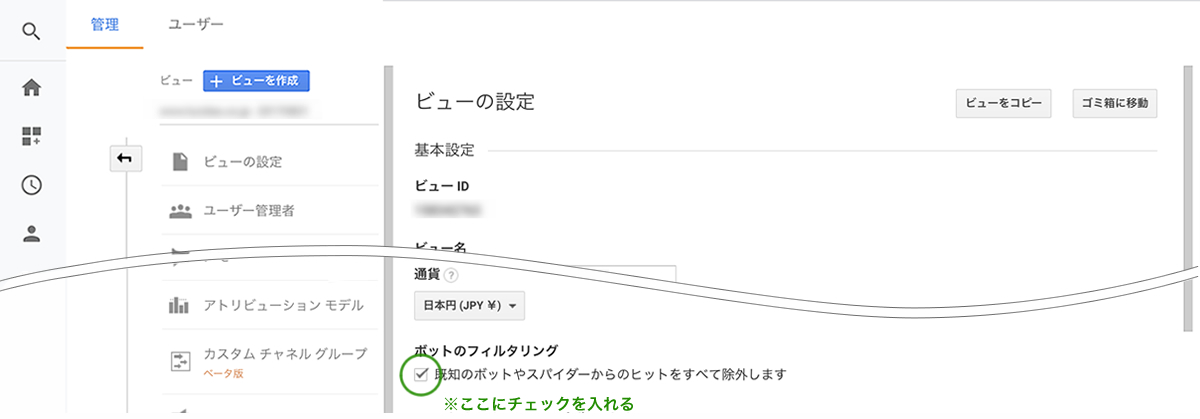
コンバージョンの設定も念入りに!
すでに設定済みという方も多いと思いますが、まだの方はこの機会に「コンバージョン」の設定もしておきましょう。
目標設定は『カスタム』で行い、タイプは「到達ページ」「滞在時間」「ページビュー数/スクリーンビュー数」「イベント」のうち「到達ページ」を選びます(それ以外の3つは別の指標として参照や分析ができるので)。
「ユーザーがどのページに来てくれたら目標達成とみなすか」を定義して、そのページを到達ページとして指定しましょう。
GA設定の基本は、「取得されるデータの精度を各種のフィルタで高める」ことと、「正しくコンバージョンを設定する」ことの2つです。
まずはこれらをきちんと押さえ、コンバージョンの数値改善を積み重ねていきましょう。
また、GAは頻繁にアップデートがかかることで有名なので、より詳しくGAについて調べる場合は、できるだけ新しい情報をたどるようにしましょう!
執筆者プロフィール

- 学校では音楽関係の勉強をしてきたにもかかわらず、写植オペレーター兼版下フィニッシャーとして、約30年前にそのキャリアをスタート。工場にゴロゴロいた、もと活版…[続きを読む]
最新の投稿
 マーケティング2024年11月22日HTML vsテキスト マーケメールの最適解は?
マーケティング2024年11月22日HTML vsテキスト マーケメールの最適解は? デザイン2024年5月24日ユーザーに優しいPDFの作り方、教えます!
デザイン2024年5月24日ユーザーに優しいPDFの作り方、教えます! クリエイティブ2023年7月14日その入稿データ、大丈夫? 一発で決める画像入稿
クリエイティブ2023年7月14日その入稿データ、大丈夫? 一発で決める画像入稿 デザイン2022年7月1日デザイナーを喜ばせる!文字原稿のマル秘入稿テク
デザイン2022年7月1日デザイナーを喜ばせる!文字原稿のマル秘入稿テク
メルマガ登録
マーケターやマーケティングにご興味のある方へ。些細なことから「おっ」と思う注目の事柄まで、読んでお得な情報をメールで配信中!気になる方は今すぐご登録を!



